Как да проверите и анулирате абонаменти за приложения на iPhone и iPad, как да анулирате абонаменти на Apple на iPhone, iPad и Mac
Как да отмените абонаментите на Apple
Например, Apple позволява на новите потребители да опитат своята услуга Apple News+ абонамент безплатно за 30 дни. Ако се регистрирате за безплатната пробна версия, но решите, че по -скоро ще я анулирате, преди да получите таксуване, трябва да изчакате, докато изпитанието е на път да приключи, защото ще спре да работи веднага щом го анулирате.
Как да проверите и анулирате абонаменти за приложения на iPhone и iPad
Управление на вашите разходи и разбиране за какви приложения и услуги плащате е важно. За да прегледате активните си абонаменти и да проверите предстоящите плащания, не се колебайте да проучите нашето ръководство по -долу. Това ще ви преведе през процеса на проверка на вашите абонаменти и ще ви научи как да анулирате или изтриете абонаменти за приложения, които не искате.
Ето как да проверите абонаменти на iPhone и да анулирате или изтриете абонаменти за приложения, които не искате.
Вашият iPhone и iPad ви дават достъп до много различни абонаментни услуги днес. Някои очевидни примери за абонаменти за App Store включват собствените услуги на Apple като Apple Music, Apple News+, Icloud и т.н. По подобен начин има много приложения на трети страни, които също предлагат повтарящи се абонаменти чрез App Store. Нарастващ брой приложения днес преминават към предлагане на абонаменти, вместо еднократни покупки в приложението, за да подкрепят по-добре продължаващото развитие на приложенията и да управляват устойчив бизнес в дългосрочен план.
Благодарение на това потребителите в наши дни са изправени пред голяма дилема. . Много потребители на iPhone и iPad се чудят как да проверяват абонаменти на iPhone и как най -добре да управляват абонаменти за приложения на iPhone или iPad.
Въпреки че може да бъде вълнуващо да започнете нов абонамент за приложението, което обичате и да виждате много предимства, може да бъде и сложно да не забравяте да анулирате абонаменти за приложения, които сте опитали, но не харесвате. За щастие, знаейки къде да намерите абонаменти на вашето устройство и как да анулирате абонаменти, които не искате, ще ви даде увереност и контрол върху разходите си за абонаменти. .
Има няколко начина, по които можете да намерите абонаментите, които в момента са активни в акаунта ви в Apple ID или App Store. Нека разгледаме как да видим активни абонаменти за приложения на iPhone или iPad.
Как да видите абонаменти от настройките
- Отворете приложението Настройки.
- Докоснете вашия Apple ID Avatar и име.
- Докоснете абонаменти.
Как да видите абонаменти чрез приложението App Store
- .
- .
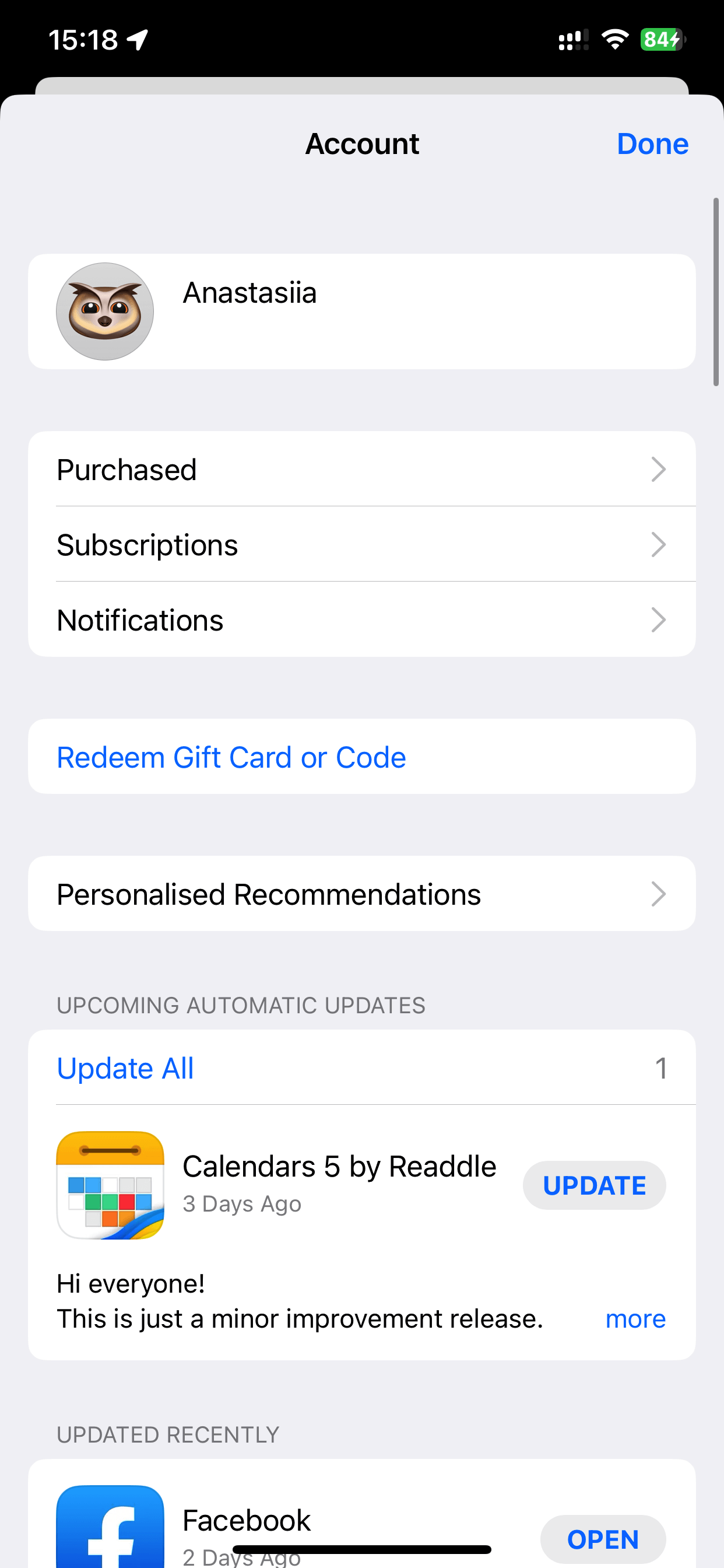
- Абонаменти.
- На този екран ще видите всичките ви абонаменти за iOS – активни и изтекли абонаменти.
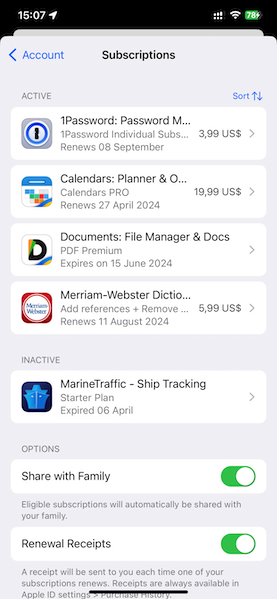
- За да актуализирате или анулирате абонаменти на iPhone или iPad, просто докоснете някой от активните абонаменти.
. Трябва ръчно да проверите за активни абонаменти за iOS и след това ръчно да анулирате абонаменти за приложения на iPhone или iPad. Ето как да го направя.
Как да отмените абонаменти за приложения на iPhone или iPad
За да отмените абонаментите за приложения на iPhone или iPad, процесът е много подобен при проверка на абонаментите за активни приложения на вашите iOS устройства. На екрана, показващи всички ваши повтарящи се абонаменти в приложението, можете да актуализирате или анулирате абонаменти за iOS приложения в няколко прости крана. Нека да видим как да изтрием абонаменти на iPhone или iPad.
- Отвори приложение.
- Докоснете вашия Apple ID Avatar и име.
- Докоснете Абонаменти.
- .
- .
.
- .
- Докоснете вашия аватар в горния десен ъгъл на екрана.
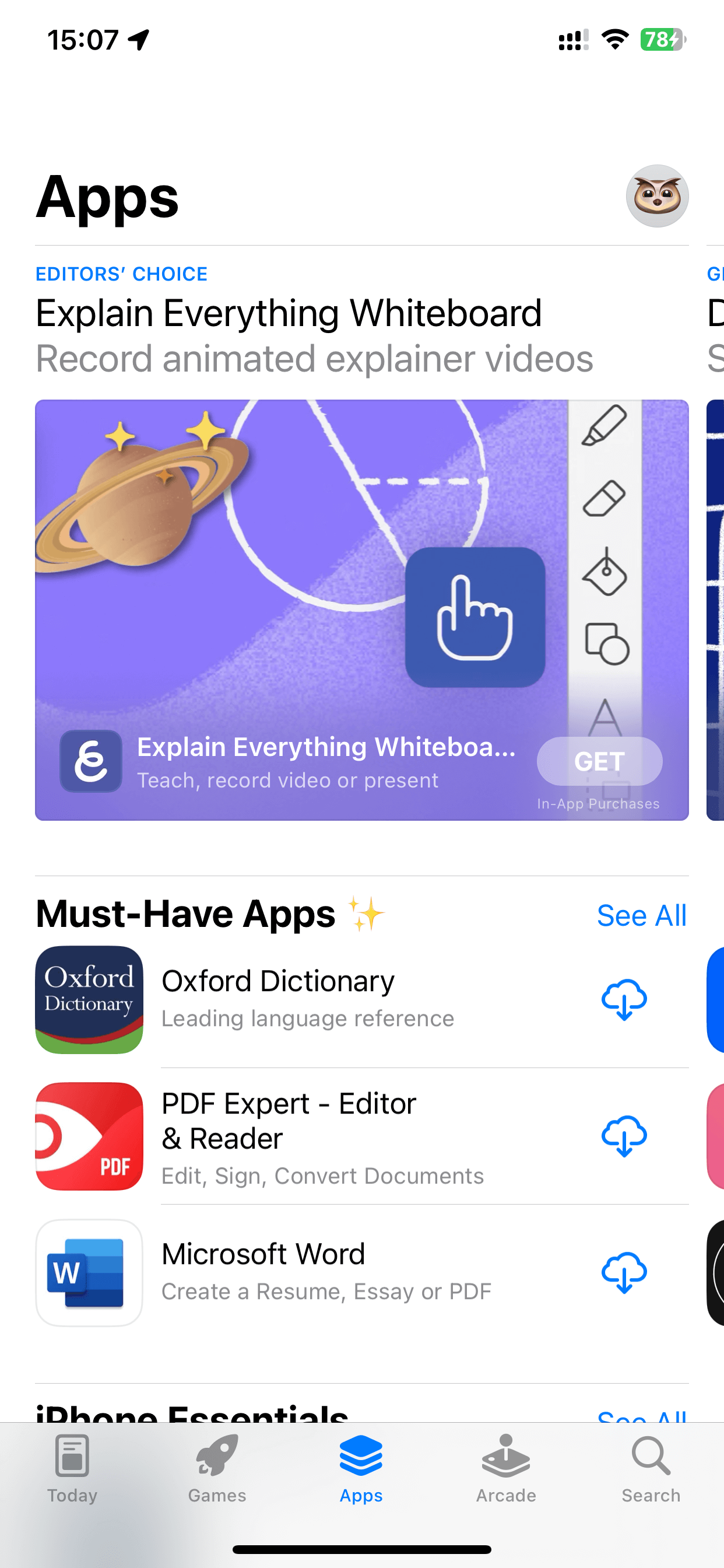
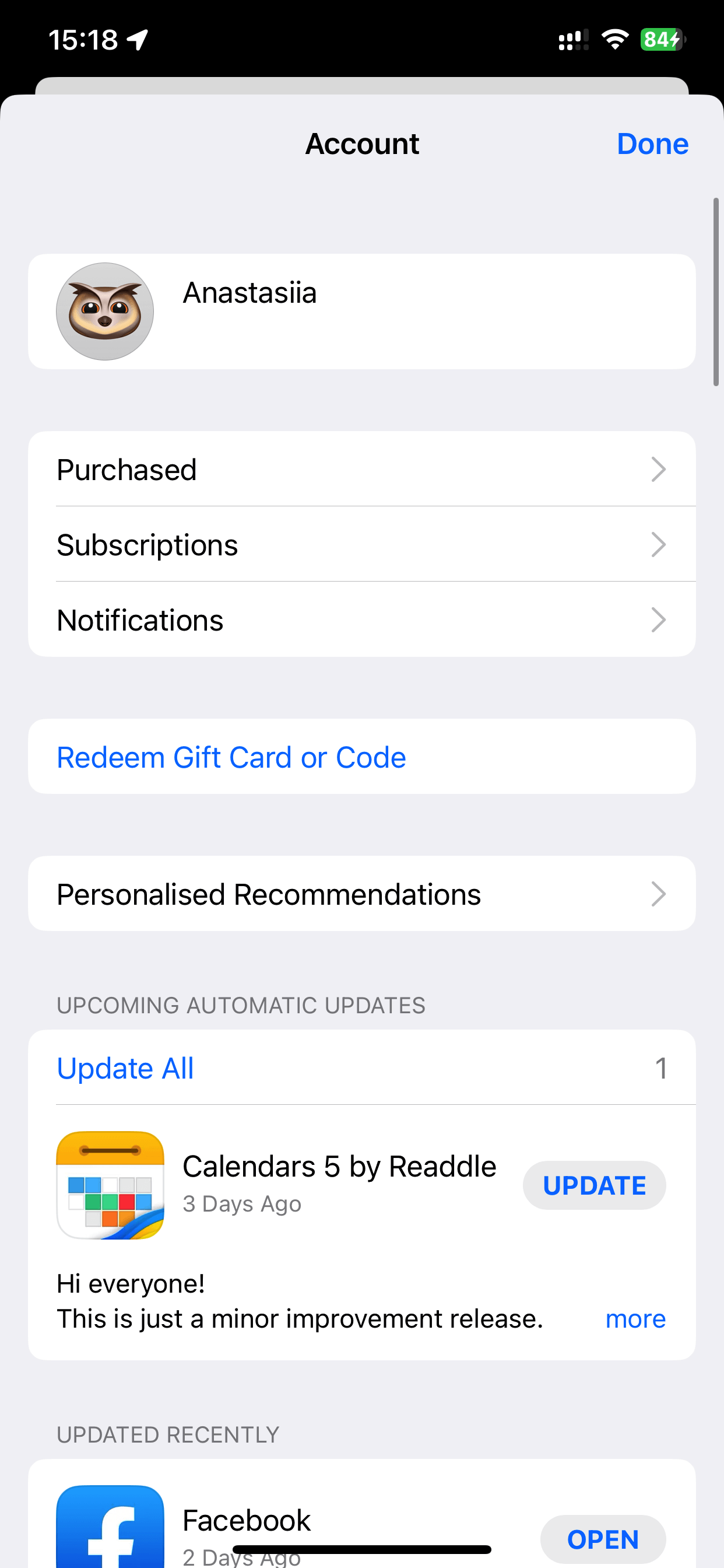
- Активен абонамент че искате да анулирате или изтриете.
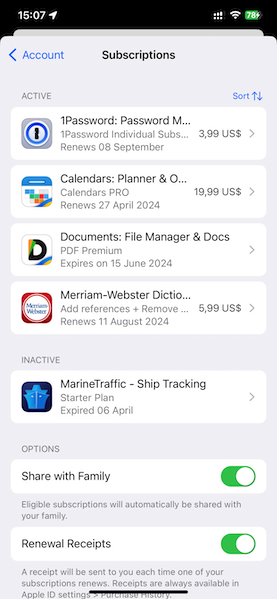
- Докоснете .
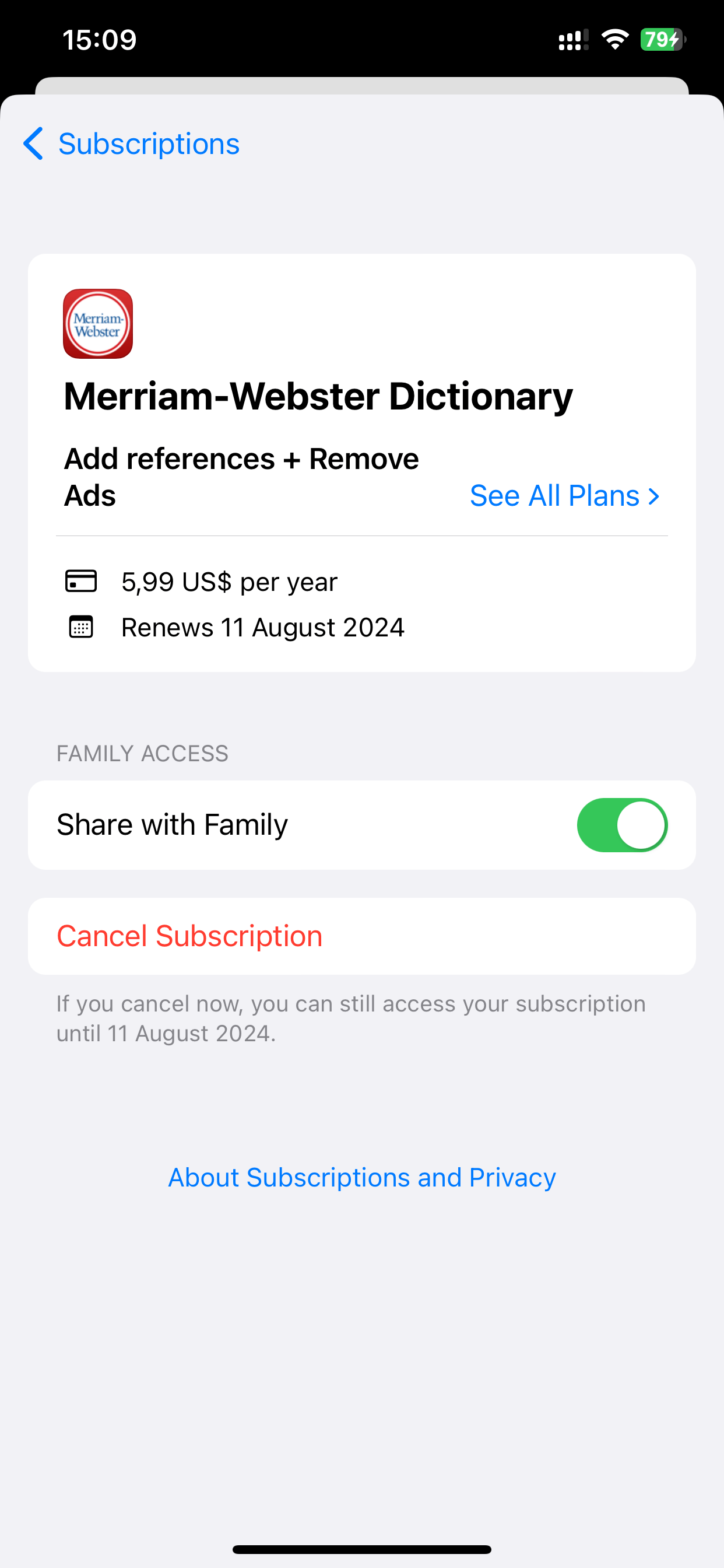
- Когато анулирате активен абонамент, все пак можете да получите достъп до функциите, които са част от абонамента за приложението до края на периода на изтичане. Това означава, че ако анулирате активен абонамент, който вече сте платили до декември 2023 г., дори ако анулирате абонамента през август 2023 г., все пак можете да продължите да се наслаждавате на премиумните функции до края на декември 2023 г.
Как да отмените абонаментите на Apple
Чудите ли се как да анулирате абонаменти на Apple като HBO GO, Spotify или Apple News+, за да спрете автоматизирани повтарящи се плащания за услуги, които вече не възнамерявате да използвате? Тази статия обяснява как да управлявате абонаментите на Apple на iPhone, iPad, Mac и Apple TV.
Почистете имейл
Поемете контрола над вашата пощенска кутия
4.
Какви са абонаментите на Apple?
Абонаментният бизнес модел спечели голяма популярност през последните години, защото предлага редица предимства както за разработчиците на приложения, така и за клиентите.
Разработчиците обичат да таксуват клиентите повтаряща се цена на редовни интервали за достъп до продукт или услуга, тъй като им предоставя надежден, постоянен поток от приходи. Това от своя страна дава на разработчиците увереността да мащабират работата си, да внедрят нови функции и да изместят фокуса от придобиването на клиенти към задържане на клиенти.
От друга страна, клиентите се радват на абонаментния бизнес модел, защото това им позволява да получат достъп до огромно количество съдържание за скромна повтаряща се цена с опция за анулиране по всяко време. .
. Някои приложения и услуги, като Apple News+, изискват абонамент за работа, докато други приложения и услуги предлагат абонаменти за отключване на различни премиум функции.
Независимо от кой абонамент се регистрирате, винаги можете да го анулирате само с няколко кликвания, а следващият раздел на тази статия обяснява как да управлявате абонаментите на Apple на iPhone, iPad, Mac и Apple TV.
Управлявайте пощенската си кутия, претоварена с нежелани имейли по -ефективно
Как да управлявате абонаментите на Apple
.
- .
- Докоснете иконата на вашия профил в горния десен ъгъл.
- .
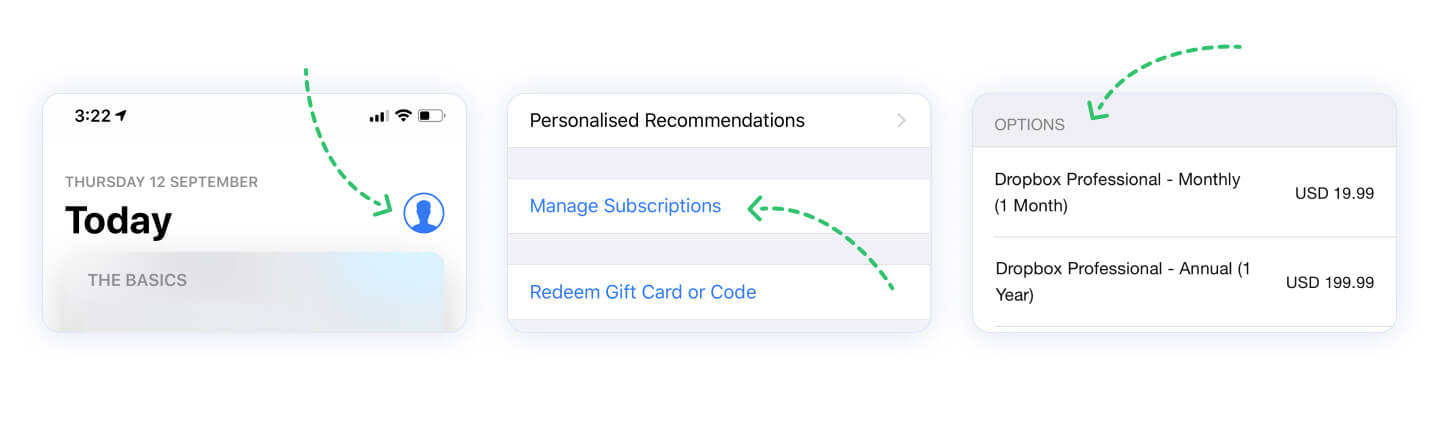
- Сега трябва да видите списък с всички ваши активни и изтекли абонаменти.
- Отворете приложението Настройки.
- Докоснете вашия Apple ID.
- Изберете опцията iTunes & App Store.
- В горната част, докоснете вашия Apple ID.
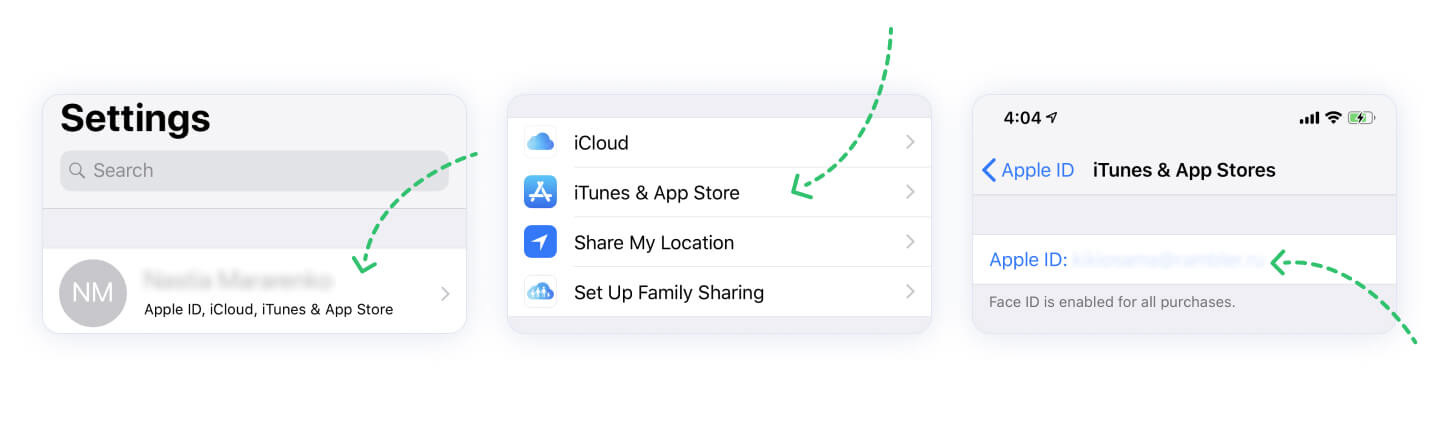
- Изберете опцията View Apple ID.
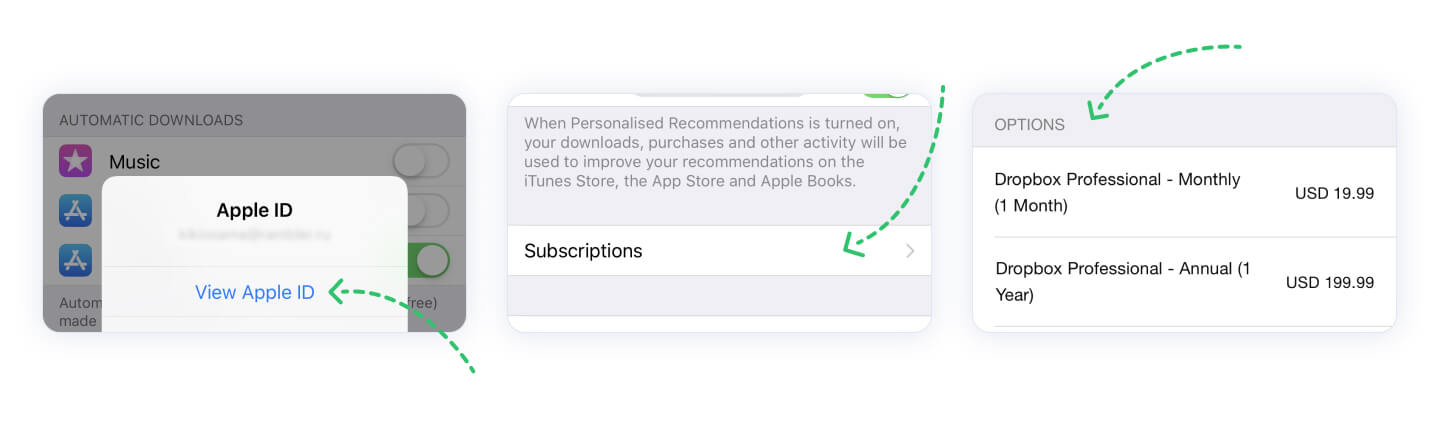
- . Изберете опциите за абонаменти, за да управлявате вашите абонаменти на Apple.
- Стартирайте iTunes на вашия Mac.
- .
- В дясната колона щракнете върху връзката на акаунти и влезте, ако бъдете подканени.
- .
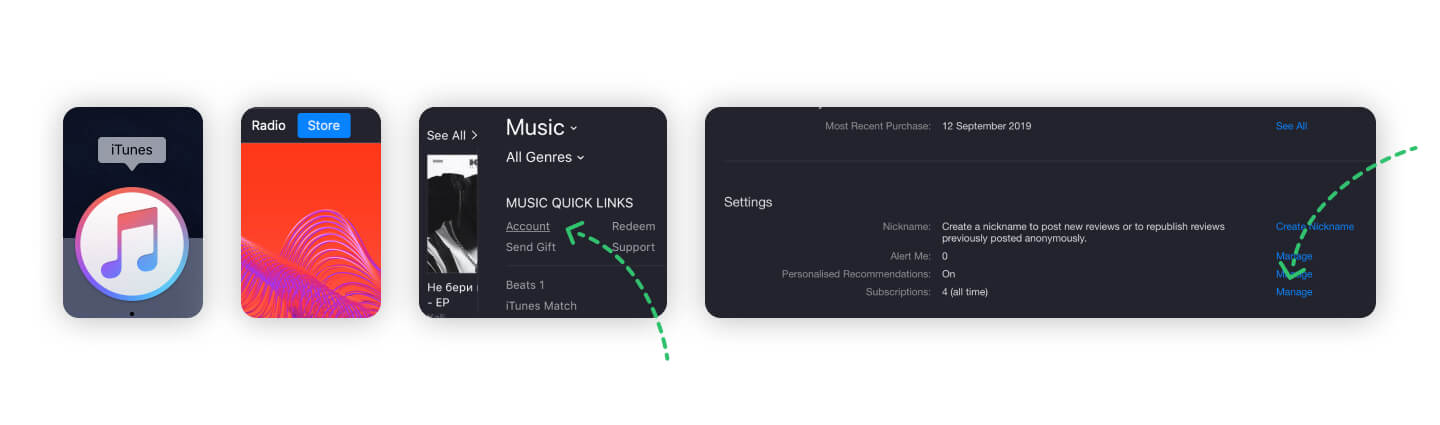
.
- .
- .
- .
Как да отмените абонаментите на Apple
Сега, когато обяснихме как да управляваме абонаменти на Apple, е време да стигнете до месото на тази статия: Как да отмените абонаменти на Apple Devices.
- Стартирайте приложението App Store, като кликнете върху иконата му.
- .
- .
- .
- Изберете абонамента, който искате да анулирате, и натиснете абонамент за отмяна на долната част.
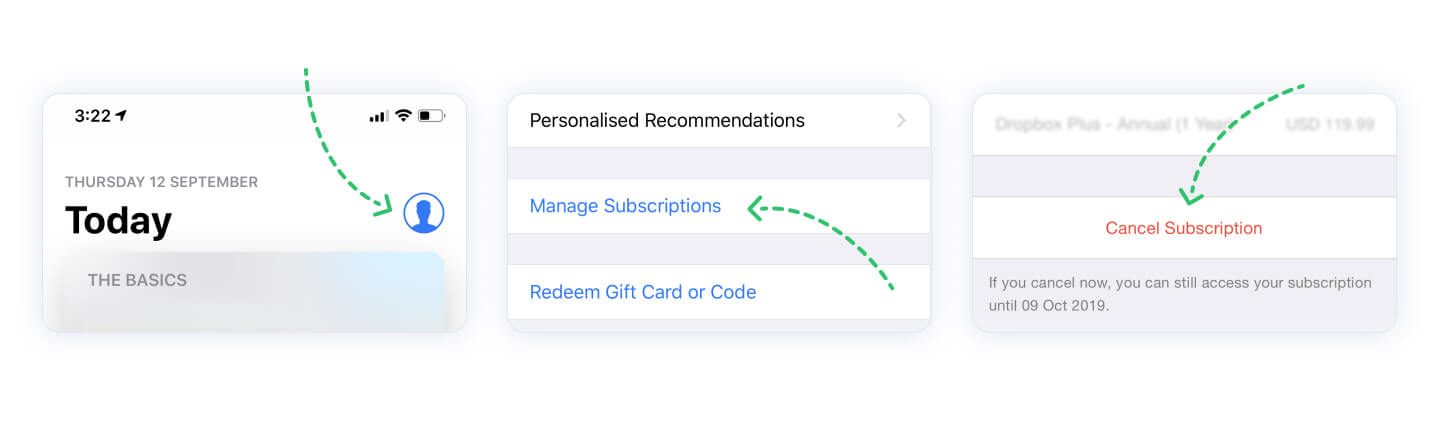
- Стартирайте приложението за настройки.
- .
- Изберете опцията iTunes & App Store.
- Докоснете вашия Apple ID в самия връх.
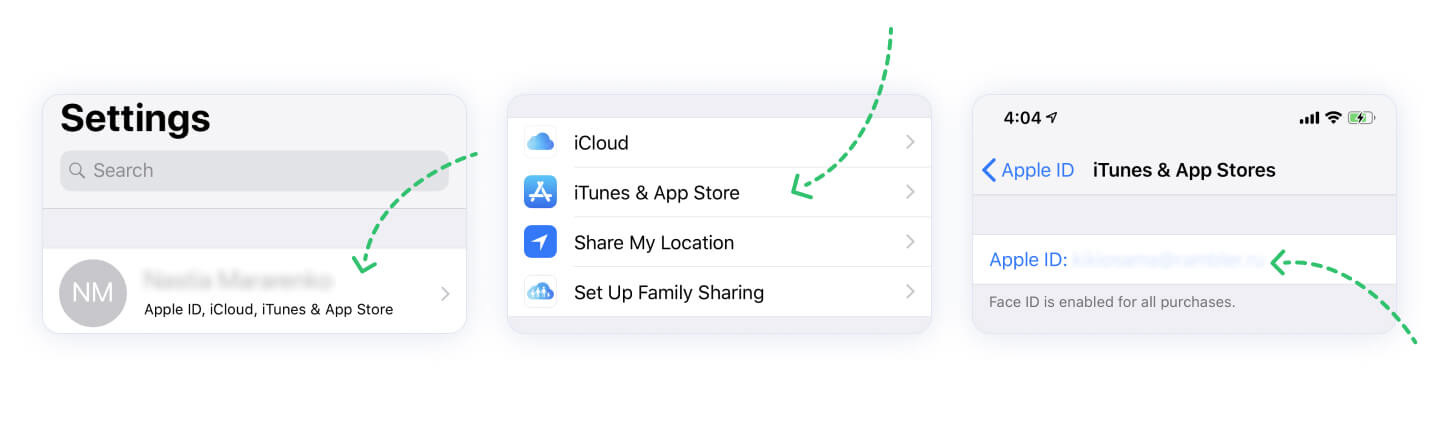
- Изберете опцията View Apple ID.
- Изберете опциите за абонаменти, за да управлявате вашите абонаменти на Apple.
- .
- Изберете опцията Отказ абонамент и потвърдете, че искате да я анулирате, когато бъдете подканени.

- .
- Отидете до секцията на магазина.
- Кликнете върху връзката на акаунти в дясната колона и влезте, ако бъдете подканени.
- Превъртете надолу към заглавката на настройките и щракнете върху Управление до абонаменти.
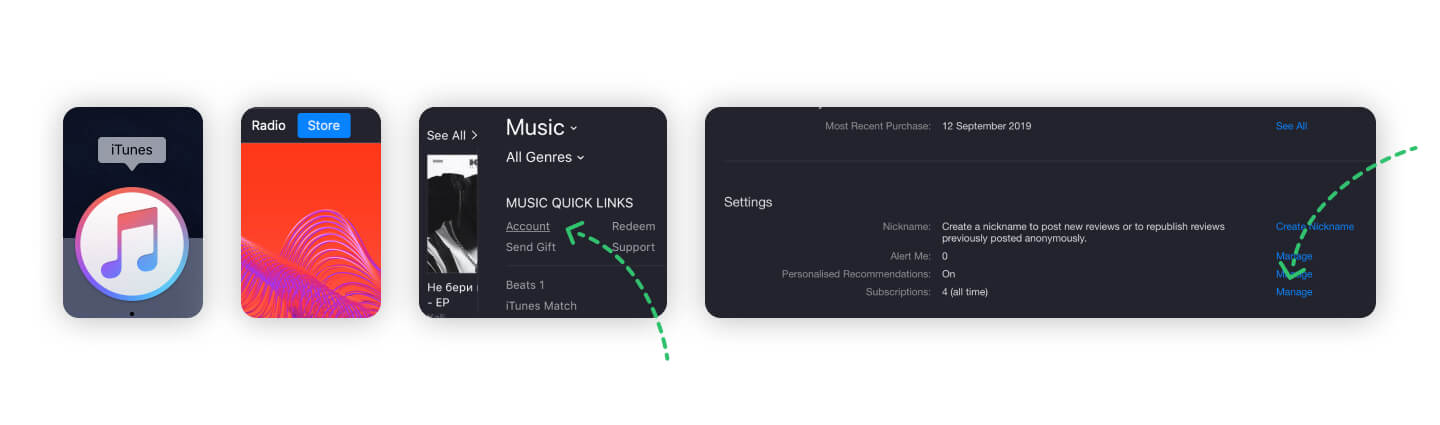
- .
- Изберете опцията за абонамент за отмяна.
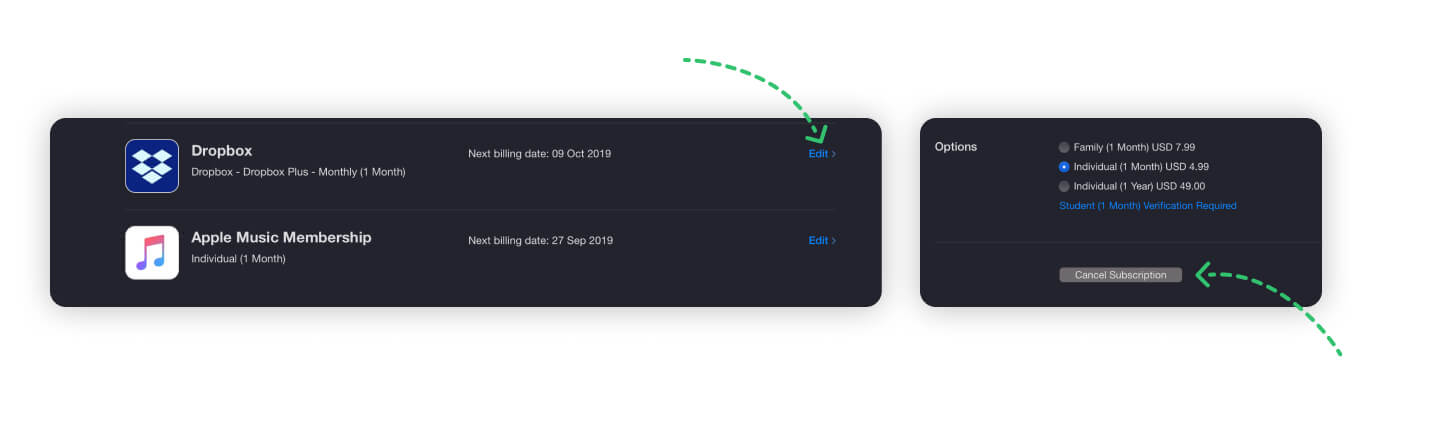
- Отворете приложението Настройки.
- Изберете опцията Accounts.
- .
- .
- Потвърдете своя избор.
Как да отмените пробен абонамент
Можете да анулирате пробен абонамент, като използвате някой от трите как да анулирате абонамента на методите на App Store, описани по -горе. Просто имайте предвид това .
Например, Apple позволява на новите потребители да опитат своята услуга Apple News+ абонамент безплатно за 30 дни. .
Заключение
Когато се регистрирате за абонамент за Apple, винаги можете лесно да анулирате от едно и също устройство само с няколко кликвания или кранове. .



